„Griovy“ grindų planų ir 3D maketų projektavimas su laumžirgiu [groovyReview]

Visada norėjau suprojektuoti savo svajonių namą, bet negalileisti (ar suprasti) brangią architekto programinę įrangą? Visada yra galimybė žaisti „The Sims“ :), bet taip. Be to, įsigiję visus tuos išplėtimus galite išmušti skylę jūsų piniginėje! Geros žinios yra tai, kad turite dar vieną realų variantą! Jei turite kūrybinę kibirkštį ar tiesiog mėgstate statyti namus „The Sims“, jums patiks ši nemokama „Autodesk“ internetinė žiniatinklio programa, vadinama „Project Dragonfly“.
„Project Dragonfly“ yra „Autodesk“ technologijos peržiūrainternetinė 2D / 3D grindų programa, skirta visų lygių dizaineriams ir namų rekonstruotojams. Programa yra ideali tiems, kuriems reikalingas paprastas, intuityvus grindų planavimo įrankis svajoti, organizuoti ir įsivaizduoti pokyčius savo gyvenamojoje erdvėje.
Paimkite jį nemokamam bandomajam važiavimui ir stebėkite, kaip jūsų akys ir dekoravimo vizijos formuojasi tiesiai prieš jūsų akis. Tada praneškite mums, ką manote apie šią įdomią naują koncepciją!
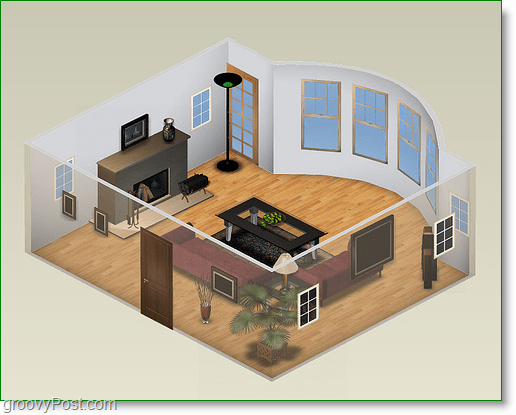
Žiniatinklio programą galima rasti šiuo adresu: http: // dragonfly.autodesk.com/home ir yra visiškai nemokama naudoti. Nėra failų atsisiųsti, nieko įdiegti. Kaip jau sakiau, tai yra žiniatinklio programa, kuri, taip sakant, veikia „debesyje“. Vos per kelias minutes svetainėje galite būti pasirengę naudoti „Autodesk“ paruoštus dizainus. Arba, jei norite, galite peršokti tiesiai į dizaino smėlio dėžę ir sukurti savo namą nuo nulio! Man buvo labai smagu su ja žaisti. Pažiūrėk!
Kaip suprojektuoti pagrindinio namo kambario išdėstymą, naudojant projekto „Dragonfly“ iš „Autodesk“
1. Mes pradėsime nuo kvadratinių kambario grindų. Vilkite į Kvadratinis kambarys kairėje esančios grotelės piktogramą. Dabar jis turėtų padėti tinkamo dydžio grindis. Kambarys automatiškai sukurs sienas (storas juodas linijas) sau aplink grindis.
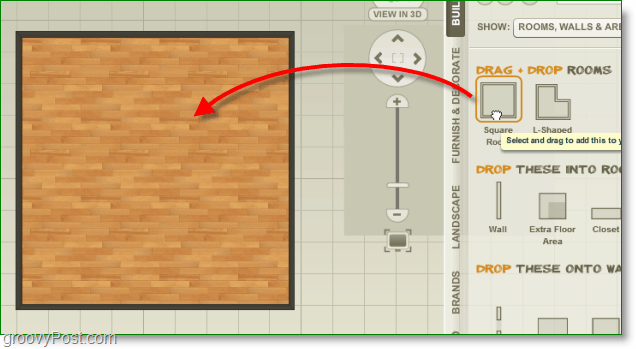
Pastaba: Kai pridėsite objektą sienoje ar šalia jos, jums tiksliais atstumais bus suteikta realiu laiku, kai jį pastatysite!

2. Dabar, kai turime pagrindinį kambarį, pradėkime nuo išdėstymo. Skiltyje Rodyti: Pasirinkti Durys ir langai, tada Spustelėkite Durys.
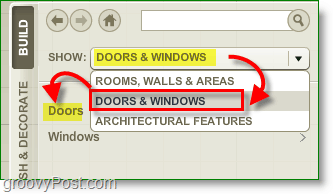
3. Dešinėje pamatysite durų sąrašą, Pasirinkti a Durys tau patinka ir tada Vilkite ir Drop tai į a Siena. Duris galima pasukti, kad būtų galima kontroliuoti kuria kryptimi jie atidaromi.
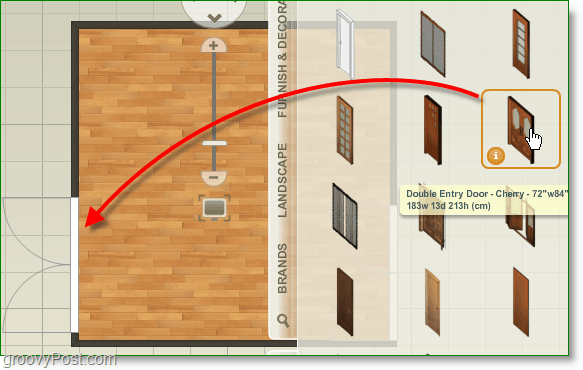
Pastaba: Norėdami pasukti / ištrinti / nukopijuoti / pakeisti objekto taisykles, tiesiog Spustelėkite objektą ir tada pasirodys meniu. Kaip alternatyvą Trinti objektus galite paspausti klaviatūros klavišą Del.
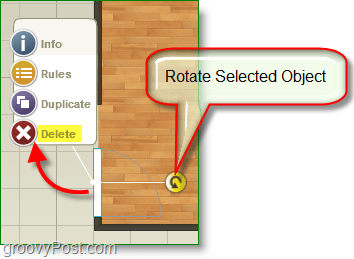
4. Dabar pažvelkime šiek tiek į temą. Skiltyje Rodyti: Pasirinkti „Windows“, ir tada Tempti ir paleisti juos ant tavo sienų.
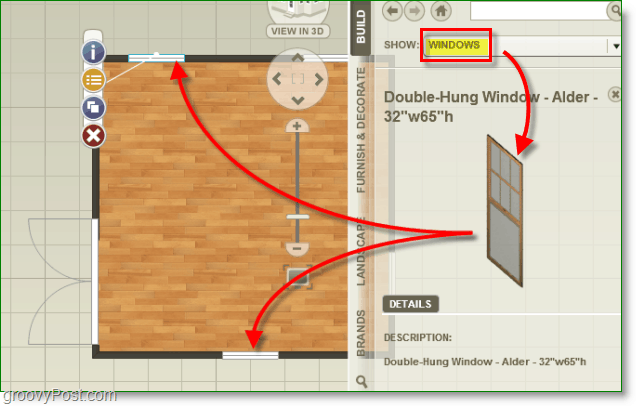
5. Pradėkime dekoruoti ir pridėti baldų. Spustelėkite į Pateikite ir dekoruokite mygtuką ir tada Pasirinkti Baldai.
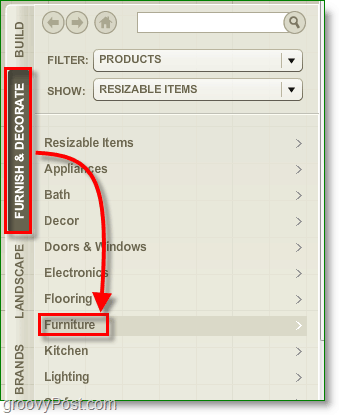
6. Pridėkime sofą Vilkimas ir numetimas ant grindų.
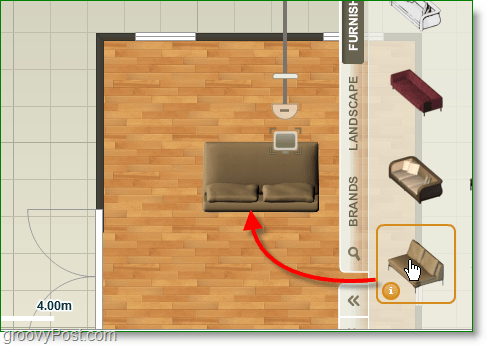
Pastaba: Kambaryje yra daug kitų baldų; Norėdami greitai rasti tai, ko ieškote, pasinaudokite Paieškos laukelis. Įveskite tai, ko ieškote, ir bus pateikti visi įmanomi rezultatai.
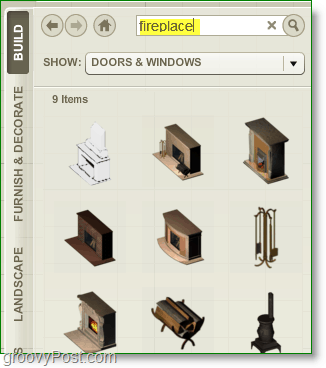
7. Tęsti pridėdami baldų ir dekoracijų, kol būsite gana patenkinti savo dizainu. Išleidę savo kambarį, Spustelėkite Peržiūrėti 3D formatu.
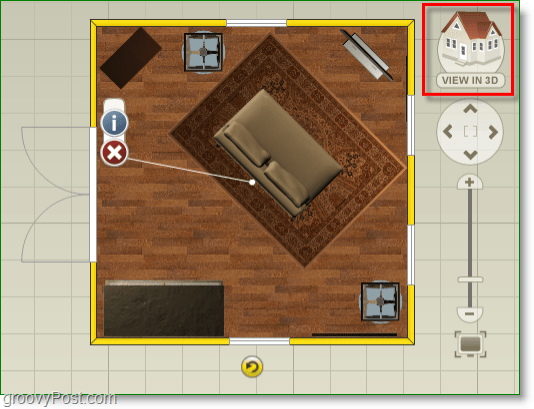
8. 3D vaizdas yra tai, kas išskiria šią programą. Jūs ne tik gausite vizualiai patrauklų savo projekto vaizdą, bet ir galėsite sureguliuoti prie jūsų sienų pritvirtintų daiktų, tokių kaip langai, aukštį.
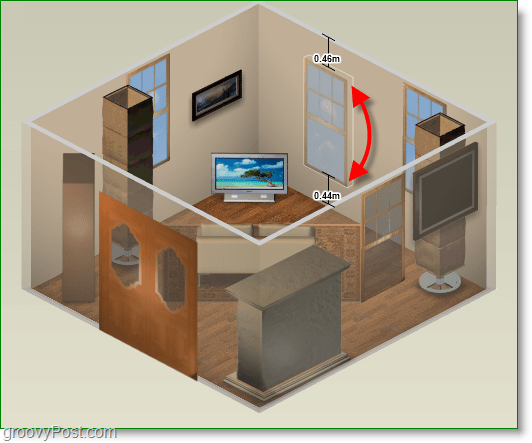
Šiuo metu galite tiesiog tęsti kambarių ir durų pridėjimą arba išplėsti ir padaryti vieną milžinišką kambarį, galimybės yra begalinės!
Padarykite tai daugiaaukščiu
Aš tai turiu omenyje begalę. Jei norite didesnio namo ir norite sukurti papildomų grindų - eikite į jį! Tiesiog Spustelėkite į + ženklas šalia pirmo aukšto. Duokite savo naujam aukštui pavadinimą ir aprašymą; Jūs netgi galite klonuoti skirtingus lygius, kad išlaikytumėte pastovų dydžio nuoseklumą.

Išsaugokite ir bendrinkite savo dizainus
Jei norite išlaikyti savo dizainą, jums reikės „Autodesk“ paskyros. Jei tokio neturite, bandant išsaugoti būsite paraginti sukurti.
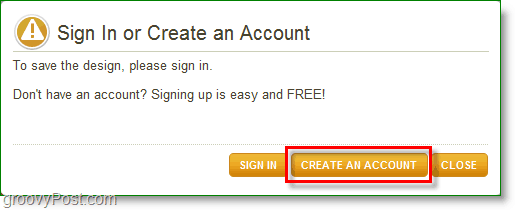
Apskritai, nemokama interneto programa, projektas„Dragonfly“ yra labai įspūdingas mažas įrankis. Vienintelis neigiamas dalykas, kurį radau, buvo menkas jo našumas, jei padarysite savo dizainą per didelį. Išskyrus tai, LABAI grožis!
Jei iš pradžių pritrūksta idėjų, visada galite apsilankyti AD projekto „Dragonfly Flickr“ puslapyje, kad gautumėte daugiau įkvėpimo kurdami savo dizainus.
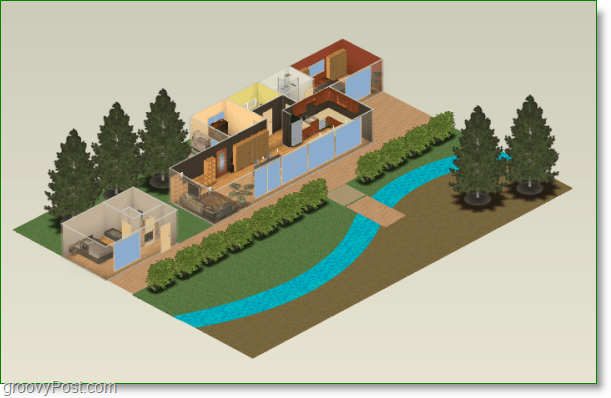
Jei kuriate ką nors šaunaus, komentaruose nuveskite nuorodą į nuotrauką! Mielai pamatyčiau, ką sugalvojai!
![Bendrinkite bet kurią dainą su trumpu URL naudodami „Tinysong“ [groovyReview]](/images/reviews/share-any-song-with-a-short-url-using-tinysong-groovyreview.png)
![„Lucyphone“ laukia sulaikymo, todėl jums nebereikia [groovyReview]](/images/reviews/lucyphone-waits-on-hold-so-you-don8217t-have-to-groovyreview.png)
![Gydyti rašytojai blokuoja socialiai su „Skribit“ [groovyReview]](/images/reviews/cure-writers-block-socially-with-skribit-groovyreview.png)







Palikite komentarą